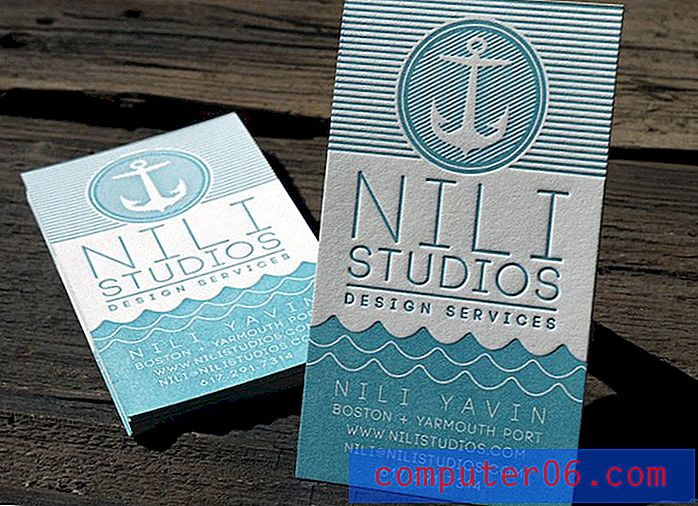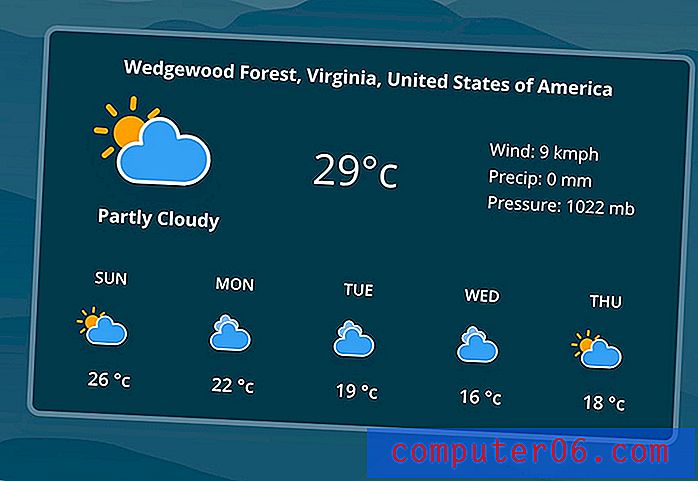Vis utvikler-fanen i Excel 2011
Det er mange forskjellige ting du kan gjøre i Microsoft Excel. Selv mange avanserte brukere av Excel har faktisk ikke brukt alle de forskjellige funksjonene og verktøyene i programmet. Men det er noen nyttige ting du kan gjøre med Excel som krever at du har Developer-fanen synlig øverst på skjermen. Hvis du noen gang har prøvd å legge til elementer for et skjema, eller hvis du har fulgt trinn for å jobbe med makroer, er et av kravene at fanen Utvikler skal være tilgjengelig. Men Developer-fanen er ikke synlig i Excel 2011 som standard, så du må følge trinnene nedenfor for å lære hvordan du displaterer Developer-kategorien i Excel 2011.
Den nye versjonen av Microsoft Office inkluderer et abonnementsalternativ. Dette er nyttig fordi du kan installere og administrere Office-installasjonene dine på flere datamaskiner, både for Windows- og Mac-datamaskiner.
Hvor er Developer-fanen i Excel 2011
Mange av instruksjonene for prosedyrer i Office-programmer som Excel vil anta at du allerede har aktivert alternativet for å vise kategorien Utvikler. Dette er imidlertid ikke standardalternativet når du installerer Office 2011, så du kan finne ut at du har problemer med å utføre Developer-tab relaterte oppgaver hvis Developer-kategorien ikke er der. Så følg trinnene nedenfor for å lære hvordan du aktiverer den utvikler-fanen.
Trinn 1: Start Excel 2011.
Trinn 2: Klikk på Excel øverst på skjermen, og klikk deretter Innstillinger .

Åpne Excel-valgmenyen
Trinn 2: Klikk på Ribbon- ikonet i delen Deling og personvern i vinduet.
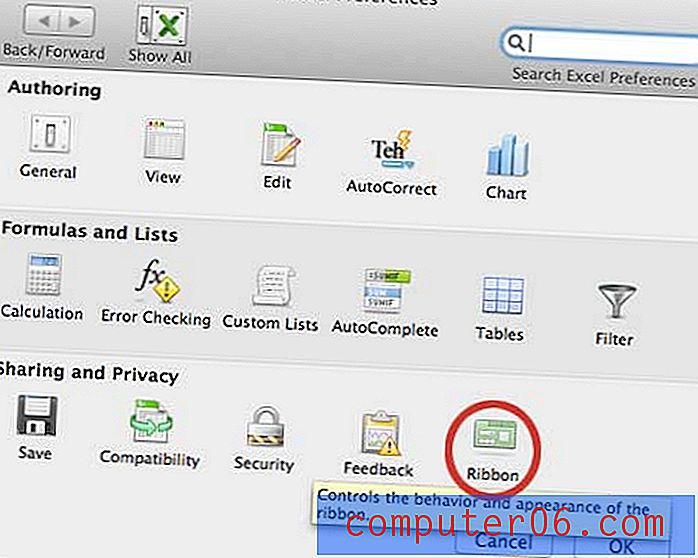
Klikk på båndikonet
Trinn 3: Bla til bunnen av fanen eller gruppetittelisten i midten av vinduet, og klikk deretter ruten til venstre for utvikleralternativet for å velge det.
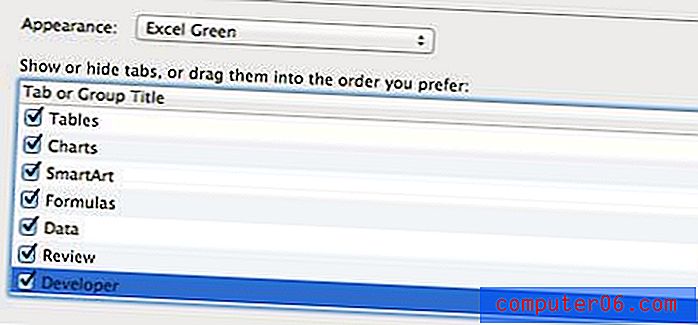
Merk av for alternativet Utvikler
Trinn 4: Klikk på OK- knappen nederst i vinduet for å lagre endringene. Utvikler- fanen vil være synlig i den grønne linjen nær toppen av vinduet.
Du kan endre standard filformat i Excel 2011, om nødvendig. Dette er nyttig hvis du arbeider med folk som bruker eldre versjoner av Excel som har problemer med å åpne .xlsx-filene dine.
Hvis du trenger en kopi av Office for en annen datamaskin, bør du lese denne artikkelen om hvorfor du bør velge abonnementsversjonen av Office 2013. Det er et godt valg hvis du har flere datamaskiner, eller hvis du til slutt trenger å installere Office på flere datamaskiner.